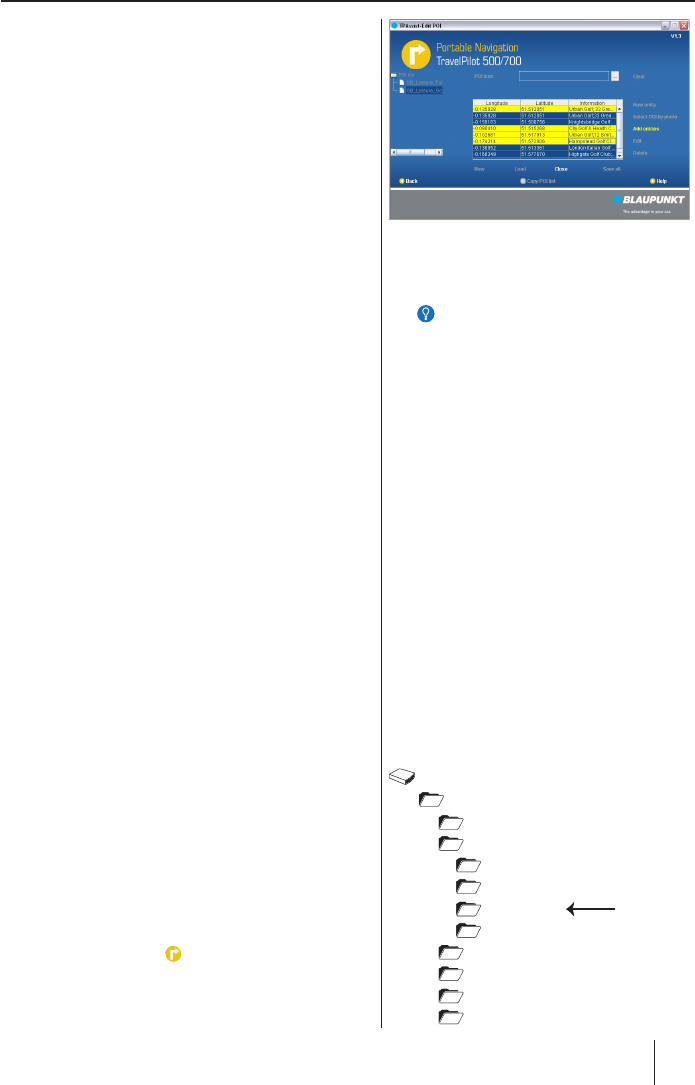Mijn POI
7
Klik direct in de POI-lijst op een of meerdere POI's
van uw keuze.
Markeer meerdere POI's, door tegelijkertijd de
toets Ctrl (PC) resp.
�
(Mac) ingedrukt te hou-
den.
Klik op Add Entries (Invoer toevoegen), om de
POI naar de actuele lijst over te dragen.
Stap 7 –
POI uit foto's met coördinaten laden (Geotagging)
Wanneer u met de TravelPilot 500 of 700 fotografeert,
wordt de locatie van de opnamen in coördinaten met
de foto opgeslagen (Geotagging). Deze coördinaten
en de bestandsnaam kunnen in de POI-lijst worden
overgedragen.
De foto's kunnen van uw computer of een geheugen-
kaart worden geladen.
Klik op de optie Select POI by Photo (POI-foto
kiezen), om de foto's met de gewenste coördina-
ten te selecteren.
Alleen foto's met coördinaten worden aangebo-
den voor de keuze.
Stap 8 – Alle POI-lijsten opslaan
Klik op Save All (Alles opslaan), om de wijzigin-
gen op te slaan en klik op OK.
De POI-lijsten worden op die plaats opgeslagen,
van waaruit deze geopend werden (bijv. op de
harde schijf).
Stap 9 – POI-lijsten overdragen
Klik op Copy POI list (POI-lijst overdragen) en
bevestig met OK.
De POI-lijsten worden in het geheugen geladen, in
de map "OwnPOIs".
Tip:
Foto's met coördinaten (Geotagging) zijn
ook via internet verkrijgbaar.
Tip:
Foto's met coördinaten (Geotagging) zijn
ook via internet verkrijgbaar.